IPhone'i ühendus arvutiga USB, WiFi, Bluetoothi ja pääsupunktina

- 3532
- 566
- Salvatore Hirthe
iPhone ei ole nagu tavalised draivid. Seda saab arvutiga ühendada USB -pordi kaudu ja kasutada tavalise USB -mälupulk: visake fotosid, muusikat ja videoid, vaadake võttematerjale. Kuid see pole seadme kogu potentsiaal. Kui sünkroniseerite selle arvutiga ja kasutate spetsiaalset programmi, on võimalik alla laadida rakendusi, raamatuid, muusikaalbumeid, oma lemmikrühmade muusikaalbumeid, lõigata helinad, salvestada andme varukoopia, visata sätted, kuulata raadio, vaadata, vaadake Telesaated, tehke Apple'ilt poe utiliidi ostmine, redigeerige nende andmeid kontol. Ja see on vaid väike osa vidina võimalustest. Saage aru, kuidas kõigi nende funktsioonide kasutamiseks iPhone'i abil iPhone'iga ühendada.

Programmid, mis on vajalikud ühenduse loomiseks
IPhone'iga täielikuks töötamiseks peate arvutisse alla laadima teatud tarkvara. See on Apple'i ametlikul veebisaidil. On vaja iPhone'i võluda ning USB ja Wi-Fi kasutamist. Kui plaanite kasutada "Apple" vidinaid, tuleb need utiliidid installida.
- iCloud. võrgusalvestus. Pakub üldist juurdepääsu failidele, kontaktidele, postile, kalendrile, märkmetele, sõprade loendile. Kui installite rakenduse kõigile oma vidinatele, saavad nad andmeid otse vahetada. Võite minna salvestusruumi ja brauseri kaudu - selleks avage iCloudi leht.Com.
- iTunes. Failihaldur ja Syphone'i ja arvuti sünkroonimise põhiteenus. Ilma selleta on võimatu välja mõelda, kuidas iPhone'i arvutiga ühendada. Selle programmi eesmärk on vidina juhtimine, selle alla laadimine ja failid. Sellega saate sisu osta AppStore'is, aktiveerida kinkekaardid ja saata need sõpradele. Aytyunsis on ka sisseehitatud meedium -mängija. On ka teisi failihaldureid (näiteks ifunbox või ITOLS). Kuid nad on mitteametlikud.
Ühendus USB kaudu
PC -ga loomiseks on vaja USB -kaablit. See tuleks lisada iPhone'i tarnekomplekti - lahtris lebamiseks. Teisi juhtmeid on parem mitte kasutada. Kui algne kaabel on kadunud või kahjustatud, saate sama osta. Peamine on valida komponendid, mis sobivad teie vidina jaoks. 30 tihvtiga (Figcare BACTING) pistik on mõeldud vanade mudelite seadmete jaoks. Lightning -Connectors ("õhuke") - uue põlvkonna seadmetele.
Sellise ühenduse jaoks saab kasutada ainult YUSB 2 sadamaid.0 ja kõrgemal. Versiooni 1 versiooniga.0, süsteem annab välja, et kõik saaks kiiremini töötada. Ja ta ei näe vidinat.
Siit saate teada, kuidas ühendada iPhone USB kaudu arvutiga:
- Installige iTunesi uusim versioon arvutisse.
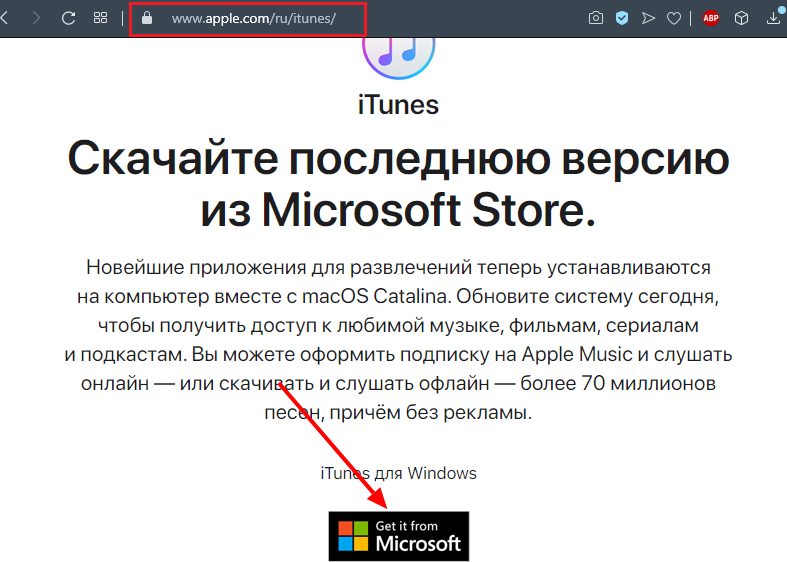
- Samuti on soovitatav alla laadida iCloud.
- Lülitage sisse iPhone.
- Ühendage kaabli üks ots sellega.
- Sisestage teine arvuti USB -pordi.
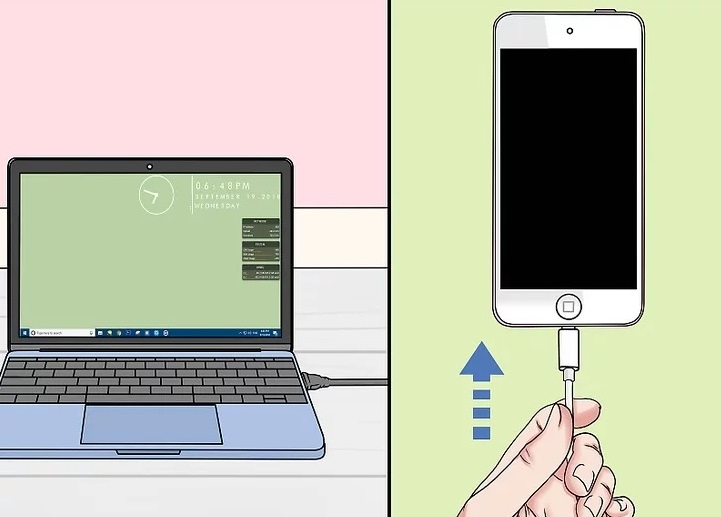
- Ta peab määrama uue seadme olemasolu. Kui sünkroniseerite iPhone'i esimest korda, installitakse Apple'i mobiilseadmete draiverid automaatselt. Neid saab alla laadida ka tootja ametlikust saidilt.
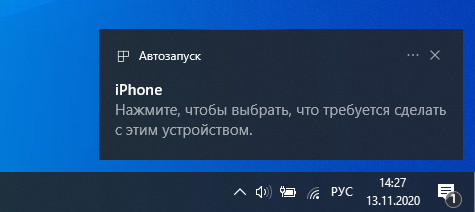
- Avage telefon. Ta annab teatise: "Usaldage seda arvutit?". Klõpsake "Usaldus". Võib ilmuda teade "Kas sellele seadmele pääseb juurde fotodele ja videotele?". Puudutage "Luba".
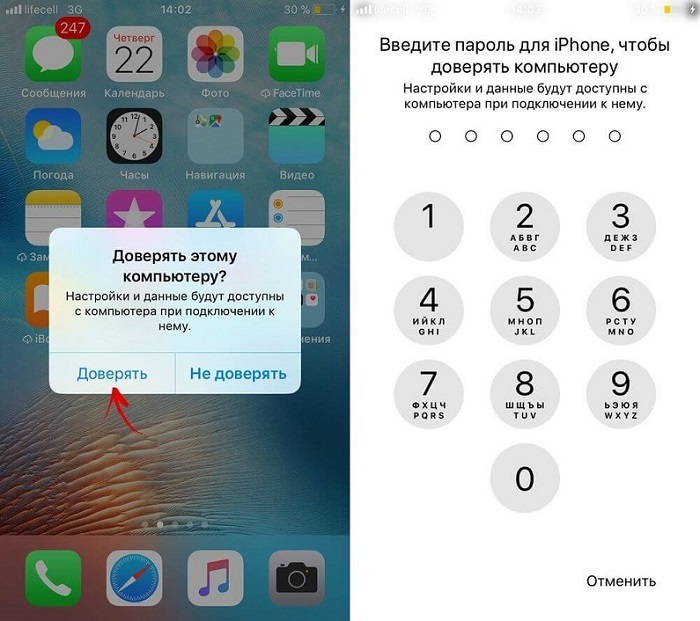
- Aytyuns peaks alustama. Kui seda ei juhtu, avage see käsitsi. Selle programmi kaudu saate suhelda vidinaga.
- Oodake, kuni sünkroonimine lõppeb.
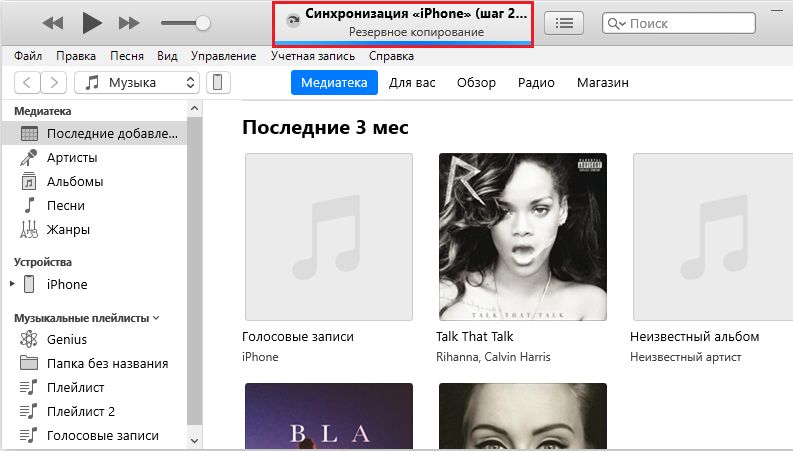
- Ikoonikoon kuvatakse ka menüüs "Minu arvuti" kaasaskantava seadme või välise kettana.
- ITunesis seadme ülevaate saamiseks klõpsake telefoni kujul nuppu telefoni kujul. Ta on ülalt ülalt.
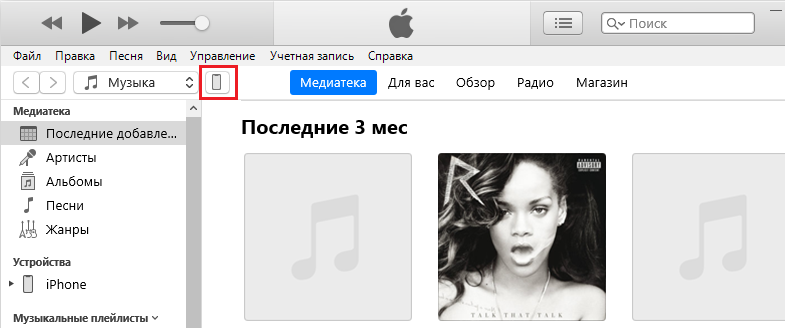
Wi-fi
Lisaks USB-ga ühenduse loomisele saate luua WiFi-ühenduse. Selleks peavad kõik sünkroniseeritud seadmed olema samas võrgus. See tähendab, et minge sama ruuteri kaudu Internetti.
Te ei ole traadiga arvutiga seotud. Kuid selles režiimis pole kõik funktsioonid saadaval. Näiteks pole vidina varukoopiast või värskendusest võimalik taastada. Ja selline paaritus istutab aku kiiresti.
Siit saate teada, kuidas ühendada iPhone arvutiga, kasutades traadita ühendust:
- Minge iPhone'i seadetesse.
- Avage jaotis "Wi-Fi".
- Liigutage lüliti V -le. See peaks muutuma roheliseks.
- Valige oma võrk ja sisestage parool, kui see on kaitstud.
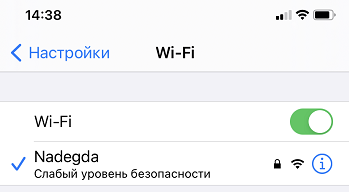
Seadke nüüd sünkroonimise parameetrid. Selleks peate lisama iPhone'i USB -seadmele. Pärast ühte seadistust on võimalik kasutada traadita suhtlust. Ja töötage selle läbi Aytyunsiga.
- Ühendage iPhone'i kaabel arvutiga.
- Avage iTunes.
- Klõpsake ikooni telefoni kujul. Ta on ülalt ülalt.
- Kerige jaotises "Ülevaade" allapoole.
- Märkige punkt "Sünkroniseerige Wi-Fi abil".
- Klõpsake nuppu "Rakenda".
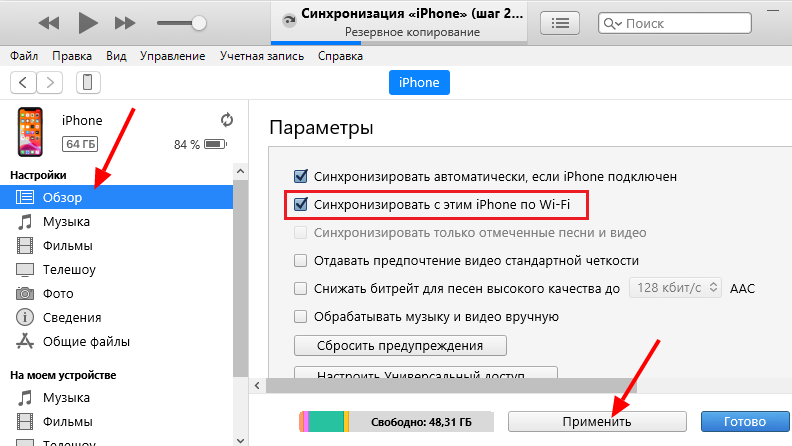
Nüüd saate proovida ühendada "Õhu kaudu" traadita võrkude kaudu. Esiteks ühendage USB -torujuhtme lahti. Pärast:
- Avage iPhone'i sätted.
- Minge jaotisse "Põhi".
- Poskrolt leht alla.
- Menüü "Sünkroonimine iTunesiga".
- Puudutage "Sünkroonimiseks".
Nüüd on seadme sätted ja failid saadaval Aytyunsis.
Bluetooth
Konjugatsioon on võimalik Bluetoothi kaudu. Kui see on seadmetes, mida soovite ühendada.
- Eel-. Aktiveerige arvuti nähtavus nii, et seda leiavad muud vidinad koos Bluetoothiga.
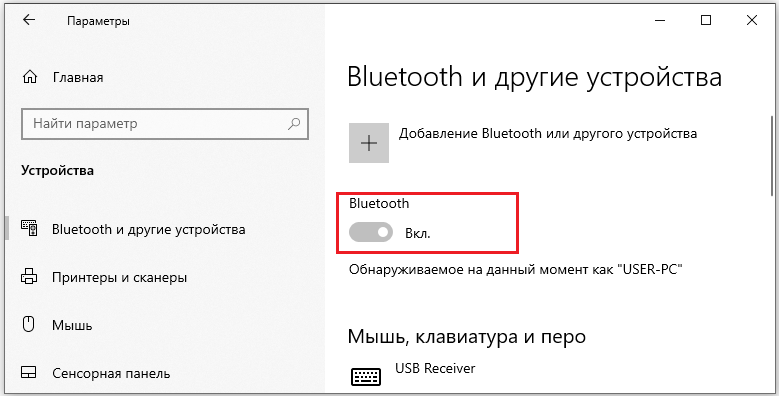
- Minge iPhone'i seadetesse.
- Liigutage liugurit V -le.
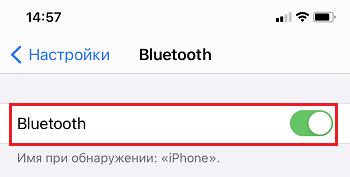
- Leidke seadmete loendis oma arvuti ja libistage see sellele.
- Ilmub koodiga teade. Samad numbrid tuleks kuvada arvutis. See on vajalik selleks, et mitte kogemata sünkroonida harjumatu vidinaga. Mõnel juhul tuleb numbrid sisestada käsitsi.
iPhone kui modem
IPhone'i kaudu saate levitada Interneti -seadmeid ja kasutada seda modemina. Selleks peate looma juurdepääsupunkti. Sellega ühendatud arvuti kasutab mobiilioperaatori võrku.
- Minge vidina parameetrite juurde.
- Jaotis "Modemi režiim" ("Isiklik leviala").
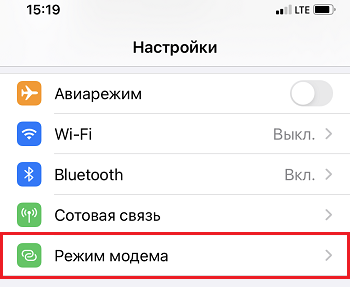
- Liigutage tšekbox v.
- Kui kasutate USB -sünkroonimist, installib arvuti lisaks täiendava draiveri. Ja iPhone ilmub võrguühenduste loendis.
- Või aktiveerige Bluetooth -suland.
- Apple'i seadme sätetes on ka Wi-Fi parool. Sellega saate ühte võrku lisada palju seadmeid. Sisestage see lihtsalt igasse arvutisse.
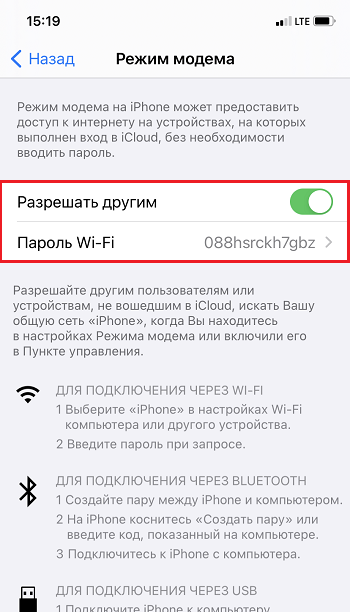
Kuna iPhone'i ühendamine arvutiga USB kaudu on palju lihtsam, eelistage seda ühendust tavaliselt. Saate sellega töötada korraga iTunesis ja laadida aku. Ja tal on rohkem funktsionaalsust. Kuid traadita võrk on mugavam ja praktiline. Temaga ei piira teid kaabli pikkusega. Ja Wi-Fi iPhone'i abil saab kasutada ruuterina Interneti-juurdepääsu mitmest seadmest.

